- orgaMAX ERP FAQ
- Verkauf
- Erweitert
Eingabe und Darstellung der individuellen Felder in Vorgängen
Wie können die individuellen Felder in Briefen, Angeboten, Aufträgen, Lieferscheinen, Rechnungen, Bestellungen und Preisanfragen dargestellt werden?
Diese Form ist geeignet für alle Daten, die vorgangsbezogen anders ausfallen.
Klicken Sie im Vorgang links oben auf Erweitert. Ganz oben finden Sie nun alle individuellen Felder zur Auswahl. Hier können Sie die Information eintragen, die später auf dem Ausdruck abgebildet werden soll:
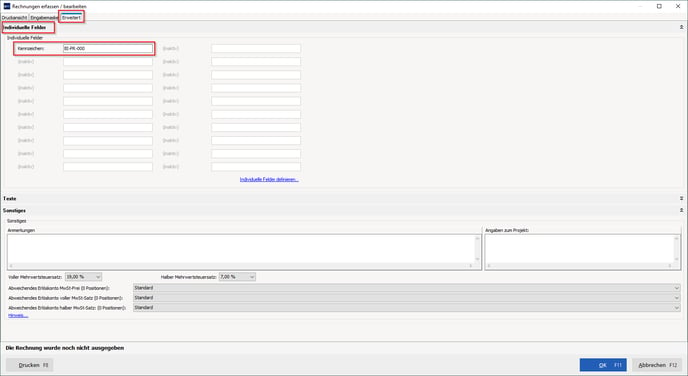
Schließen Sie den Vorgang und begeben Sie sich unter Stammdaten → Kleinstammdaten… → Textbausteine. Bearbeiten Sie hier den Standardtext, in dem die individuellen Felder dargestellt werden sollen. Klicken Sie in Einleitungs- oder Schlusstext und dann auf Variable einfügen…. Hier können Sie direkt über individuelle Felder die Felder aus dem Vorgang darstellen, die Sie unter Erweitert bei der Vorgangserstellung eingeben können. Tragen Sie davor die Beschreibung ein, hinter der dann die Eingabe dargestellt werden soll.
In diesem Beispiel soll der Inhalt aus dem individuellen Feld 1 der Rechnung (das Kennzeichen) auf der Rechnung im Schlusstext dargestellt werden:
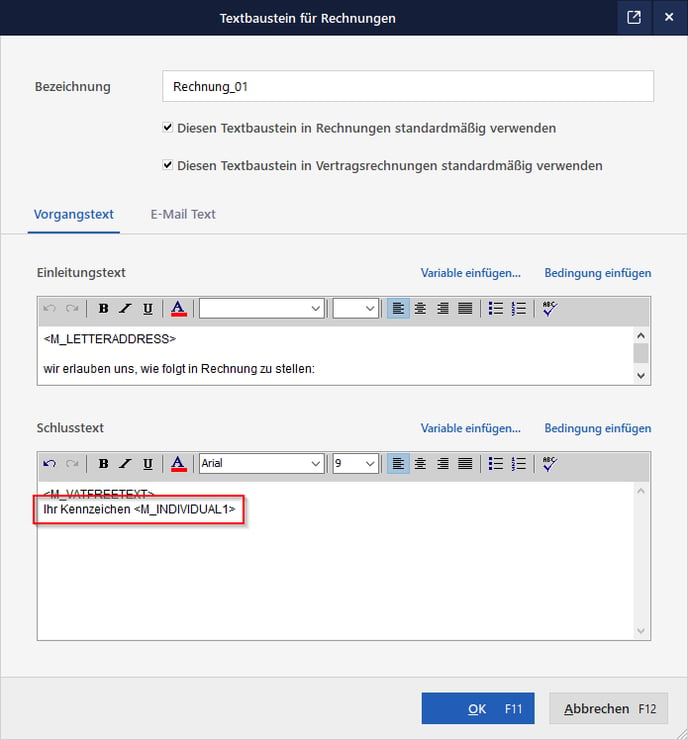
TIPP: In den Einstellungen zu den Textbausteinen ist es Ihnen zusätzlich möglich den Standardtext für den Versand der Rechnung via E-Mail vorzudefinieren. Auch der Text für den Download zum Kundencenter kann hier nach belieben angepasst werden.
Die Eingabe unter Erweitert:
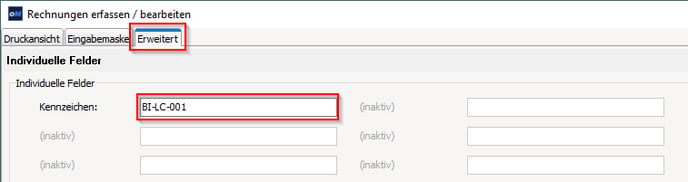
Der fertige Ausdruck auf der Rechnung:

